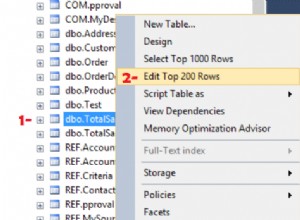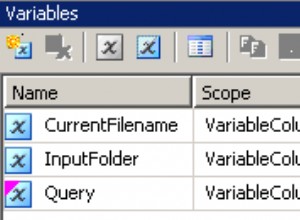आप PostgreSQL में रिमोट एक्सेस को आसानी से सक्षम कर सकते हैं और कहीं से भी रिमोट कनेक्शन की अनुमति दे सकते हैं। इस लेख में हम देखेंगे कि PostgreSQL से रिमोट कनेक्शन कैसे सेटअप करें।
PostgreSQL के लिए रिमोट कनेक्शन कैसे सेटअप करें
यहाँ बताया गया है कि PostgreSQL में रिमोट कनेक्शन कैसे सेटअप करें।
PostgreSQL दो कॉन्फ़िगरेशन फ़ाइलों का उपयोग करता है postgresql.conf और pg_hba.conf रिमोट कनेक्शन को सक्षम करने के लिए हमें अपडेट करने की आवश्यकता है। टर्मिनल खोलें और postgresql.conf . का स्थान पाने के लिए निम्न कमांड चलाएँ फ़ाइल।
# psql -U postgres -c 'SHOW config_file'
आप postgresql का स्थान देखेंगे
# /var/lib/pgsql/data/postgresql.conf
पाठ संपादक का उपयोग करके postgresql.conf फ़ाइल खोलें
# sudo vi /var/lib/pgsql/data/postgresql.conf
इसके अंत में निम्न पंक्ति जोड़ें।
listen_addresses = '*'
कभी-कभी आपको निम्न पंक्ति आपकी फ़ाइल में पहले से मौजूद हो सकती है
listen_addresses = 'localhost'
ऐसे मामलों में, कृपया इस पंक्ति को अलग से जोड़ने के बजाय निम्नलिखित में संशोधित करें।
listen_addresses = '*'
फ़ाइल को सहेजें और बंद करें।
2. pg_hba.conf संशोधित करें
इसी तरह, pg_hba.conf . का स्थान खोजें फ़ाइल।
# grep pg_hba.conf /var/lib/pgsql/data/postgresql.conf
आप pg_hba.conf फ़ाइल का स्थान देखेंगे
# /var/lib/pgsql/data/pg_hba.conf
यदि आप 210.201.102.100 जैसे विशिष्ट आईपी से रिमोट कनेक्शन की अनुमति देना चाहते हैं तो निम्न पंक्ति को pg_hba.conf फ़ाइल में जोड़ें।
host all all 210.201.102.100/32 trust
उपरोक्त लाइन 201.201.102.100 आईपी से रिमोट एक्सेस की अनुमति देती है, और आईपी एड्रेस निर्दिष्ट करने के लिए सीआईडीआर नोटेशन का उपयोग करती है। CIDR संकेतन का उपयोग करके, आप एकल IP के साथ-साथ IP की एक श्रृंखला के लिए पहुँच को सक्षम कर सकते हैं। अगर आप आईपी की कई रेंज तक पहुंच की अनुमति देना चाहते हैं, तो प्रत्येक आईपी रेंज के लिए एक अलग लाइन जोड़ें।
साथ ही, यह ट्रस्ट-आधारित प्रमाणीकरण का उपयोग करता है। यदि आप MD5 (अनुशंसित) जैसी अधिक सुरक्षित प्रमाणीकरण विधि का उपयोग करना चाहते हैं, तो उपरोक्त पंक्ति को
में संशोधित करें।host all all 210.201.102.100/32 md5
यदि आप सभी आईपी से रिमोट एक्सेस की अनुमति देना चाहते हैं, तो नीचे दिखाए अनुसार 0.0.0.0/0 का उपयोग करें
host all all 0.0.0.0/0 md5
3. PostgreSQL सर्वर को पुनरारंभ करें
परिवर्तन लागू करने के लिए PostgreSQL सर्वर को पुनरारंभ करें
# sudo /etc/init.d/postgresql restart
4. रिमोट कनेक्शन का परीक्षण करें
210.201.102.100 पर अपनी रिमोट मशीन से, अपने PostgreSQL सर्वर (जैसे IP - 144.41.14.44) में लॉग इन करने के लिए निम्न कमांड चलाएँ। your_username बदलें नीचे अपने डेटाबेस उपयोगकर्ता नाम के साथ
# psql -U your_username -h 144.41.14.44 Welcome to psql 8.1.11 (server 8.4.18), the PostgreSQL interactive terminal. postgres=#
उम्मीद है, उपरोक्त लेख आपको PostgreSQL सर्वर तक दूरस्थ पहुँच को सक्षम करने में मदद करेगा। Ubiq डेटा की कल्पना करना और रीयल-टाइम डैशबोर्ड में उनकी निगरानी करना आसान बनाता है। Ubiq को निःशुल्क आज़माएं।